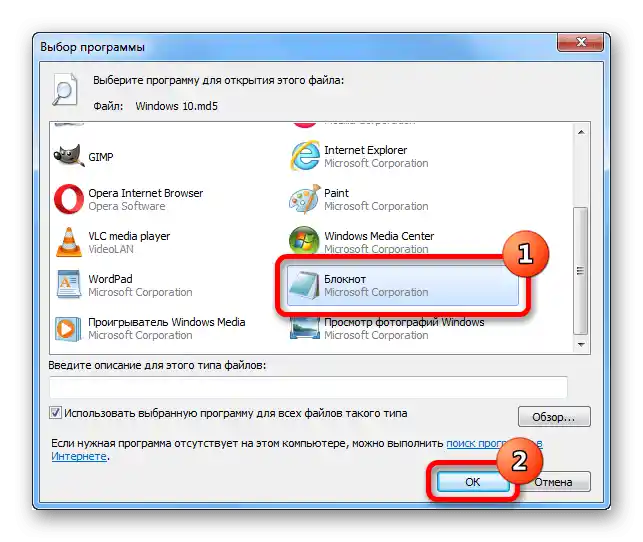محتوا:
گزینه 1: ابزارهای داخلی سیستم عامل
میتوان checksum تصویر ISO را بدون برنامهها و خدمات شخص ثالث — از طریق ابزارهای داخلی سیستم عامل — دریافت کرد.
روش 1: "خط فرمان"
در هر نسخه از ویندوز، ابزار کنسولی پیشفرض CertUtil وجود دارد که امکان مشاهده hash sum هر فایلی را فراهم میکند. برای استفاده از آن، مراحل زیر را دنبال کنید:
- ترکیب کلیدهای میانبر Win + R را فشار دهید و در پنجرهای که ظاهر میشود، cmd را وارد کنید، سپس "OK" را فشار دهید.
-
در کنسول باز شده، دستور زیر را وارد کرده و Enter را فشار دهید:
certutil -hashfile "<путь к файлу>" - منتظر بمانید تا تجزیه و تحلیل دادهها به پایان برسد، سپس با اطلاعات مورد نظر آشنا شوید.
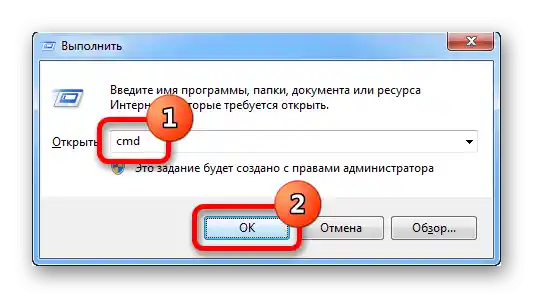
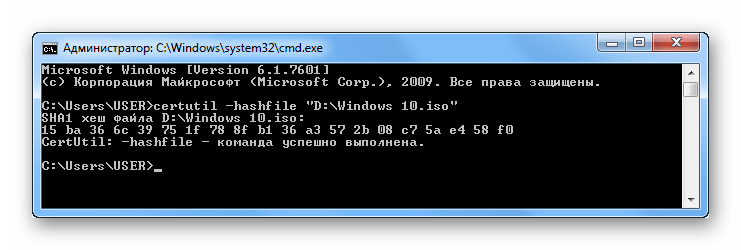
روش 2: "PowerShell"
پوسته "PowerShell" که از نسخه هشتم به بعد در سیستم عامل پیشفرض است، نیز امکان استخراج اطلاعات مورد نیاز از فایل ISO را فراهم میکند.برای استفاده از این روش، باید مراحل زیر را انجام دهید:
- منوی جستجوی سیستم را باز کنید و عبارت "PowerShell" را وارد کنید، سپس برنامه همنام را اجرا کنید.
-
در پنجرهای که ظاهر میشود، دستور زیر را وارد کنید و با فشار دادن کلید Enter تأیید کنید:
Get-FileHash "<путь к файлу>" -Algorithm <алгоритм вычисления контрольной суммы> - منتظر اتمام عملیات باشید و سپس با نتیجه آشنا شوید.
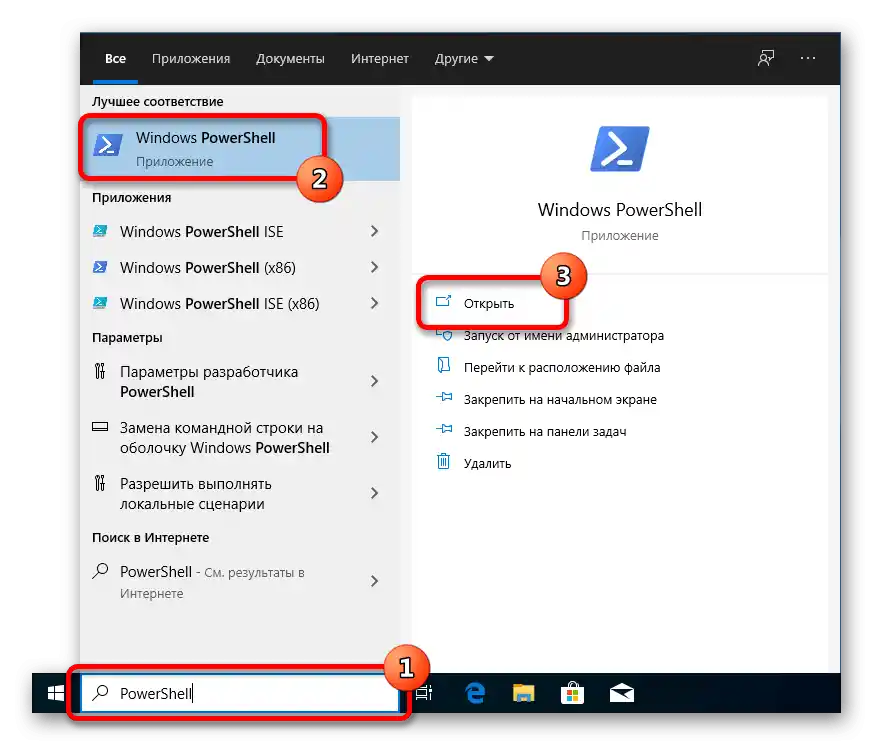
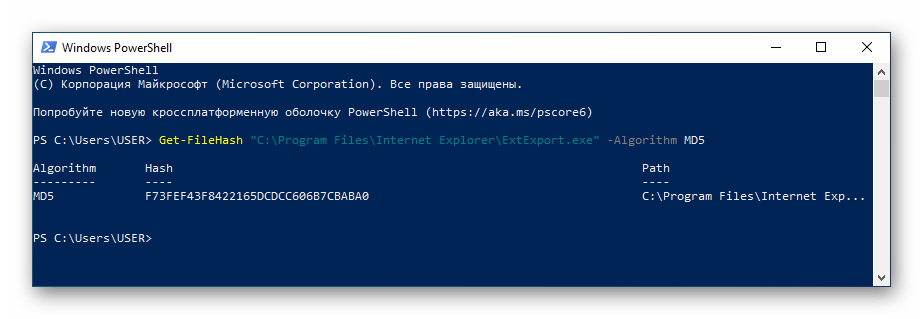
به عنوان الگوریتم محاسبه هش میتوانید از مقادیر زیر استفاده کنید که با نوع دادههای خروجی مطابقت دارد:
- SHA1;
- SHA256;
- SHA384;
- SHA512;
- MD5.
در نهایت، دستور ممکن است به شکل زیر باشد: Get-FileHash "D:Windows.iso" -Algorithm SHA1.
گزینه 2: برنامههای توسعهدهندگان شخص ثالث
در اینترنت میتوان برنامههای متعددی را برای بررسی هش ISO-image پیدا کرد. در زیر بهترین راهحلها که در دسترس عموم هستند، ارائه شده است.
مهم! گاهی اوقات همراه با تصویر، هش به فرمت MD5 نیز در یک فایل جداگانه ارائه میشود. میتوان آن را با استفاده از برنامههای خاصی که هر کدام در مقالهای جداگانه در وبسایت ما بررسی شدهاند، باز کرد.
روش 1: HashTab
HashTab — یک ابزار سبک است که در رابط گرافیکی سیستمعامل ادغام میشود و امکانات خود را از طریق منوی زمینه فایل ارائه میدهد.
پس از نصب برنامه، مراحل زیر را انجام دهید:
- مدیر فایل را با کلیک بر روی آیکون مربوطه در نوار وظیفه باز کنید.
- به پوشهای که تصویر مورد نظر در آن قرار دارد بروید و با کلیک راست بر روی آن، گزینههای مورد نظر را انتخاب کنید.گزینه "خصوصیات" را انتخاب کنید.
- در پنجره جدید، به تب "هش-مجموعههای فایل" بروید، منتظر بمانید تا محاسبه اطلاعات مورد نیاز به پایان برسد و نتایج را در خلاصه مربوطه مشاهده کنید.

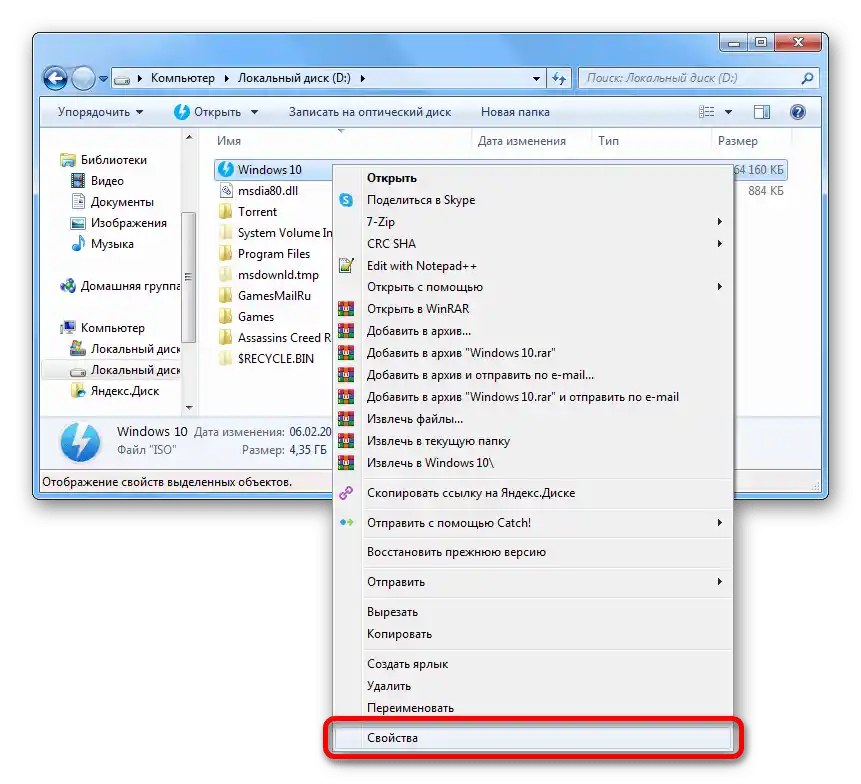
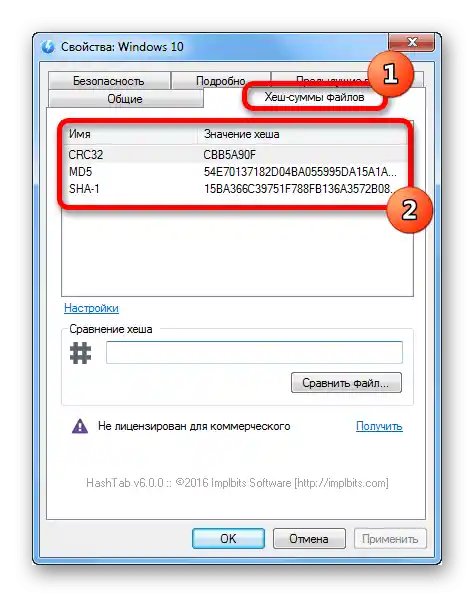
توجه! برنامه HashTab مقادیر هش سه نوع: CRC32، MD5 و SHA-1 را ارائه میدهد.
روش 2: Total Commander
Total Commander — برنامهای برای کار با فایلها، معادل "مدیر فایل" پیشفرض است، اما با مجموعهای از ابزارهای پیشرفتهتر. در میان آنها، یک ابزار داخلی برای بررسی هش-مجموعههای تصویر دیسک وجود دارد.
پس از نصب برنامه بر روی کامپیوتر، آن را اجرا کنید و مراحل زیر را انجام دهید:
- در سمت چپ فضای کاری، به پوشهای که فایل ISO که باید بررسی شود بروید و تصویر را با یک بار کلیک بر روی آن انتخاب کنید.
- منوی کشویی "فایلها" را باز کنید و گزینه "محاسبه CRC-مجموعهها" را انتخاب کنید.
- در پنجرهای که ظاهر میشود، نوع هش-مجموعهای که باید در خروجی دریافت کنید را مشخص کنید (این کار در بلوک همنام انجام میشود) و بر روی دکمه "OK" کلیک کنید.
- مدیر فایل را اجرا کنید و به دایرکتوری که تصویر در آن قرار دارد بروید. بر روی فایل همنام با پسوند دیگر کلیک راست کرده و "باز کردن" را انتخاب کنید.
- در پنجره گفتوگو، بر روی برنامه "Notepad" کلیک کنید و سپس بر روی دکمه "OK" کلیک کنید.
![چگونه میتوانم checksum تصویر iso-08 را بررسی کنم؟]()
هش-مجموعه تصویر نمایش داده خواهد شد.
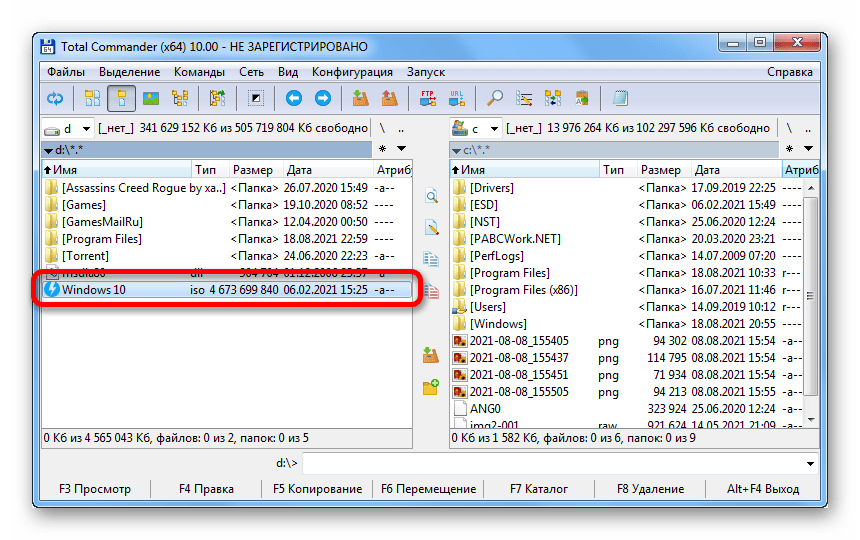
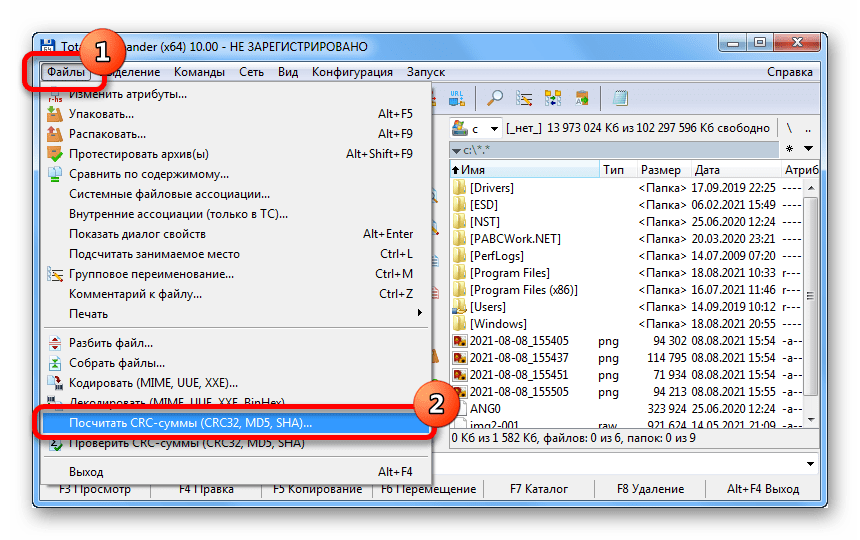

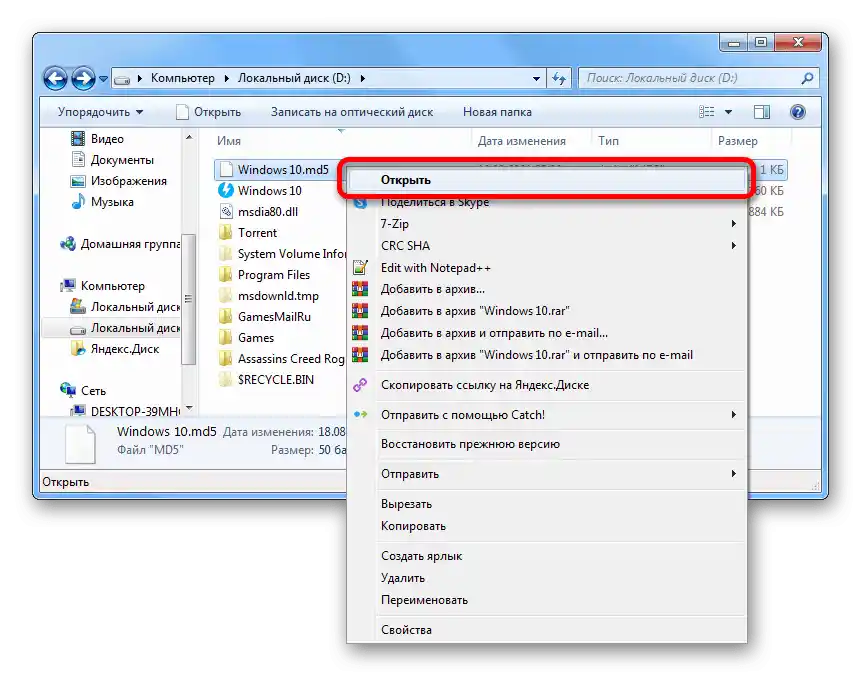
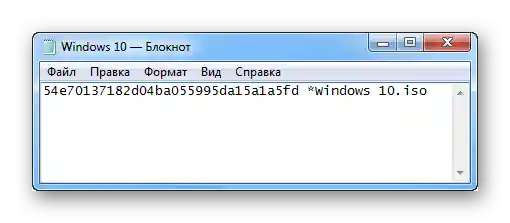
توجه! هنگام ایجاد فایل هش-مجموعه (مرحله سوم دستورالعمل) میتوانید در نوار آدرس، پوشهای را مشخص کنید که در آن قرار خواهد گرفت.

روش 3: 7-Zip
7-Zip — برنامهای برای استخراج فایلها از آرشیو که دارای قابلیت مشاهده هش-مجموعه تصویر است.امکان دریافت اطلاعات در چهار فرمت:
- CRC-32;
- CRC-64;
- SHA-1;
- SHA-256.
پس از نصب برنامه برای دریافت دادههای مورد نیاز، لازم است مراحل زیر را انجام دهید:
- مدیر فایل را با کلیک بر روی آیکون "پیمایشگر" در نوار وظیفه راهاندازی کنید.
- به پوشهای که فایل مورد نظر در آن قرار دارد بروید و بر روی فایل راست کلیک کنید. در منوی زمینه، نشانگر را بر روی گزینه CRC SHA ببرید و گزینه ستارهدار را انتخاب کنید.
- منتظر بمانید تا استخراج اطلاعات مورد نیاز به پایان برسد، که سپس در یک پنجره گفتگوی جدید نمایش داده خواهد شد.

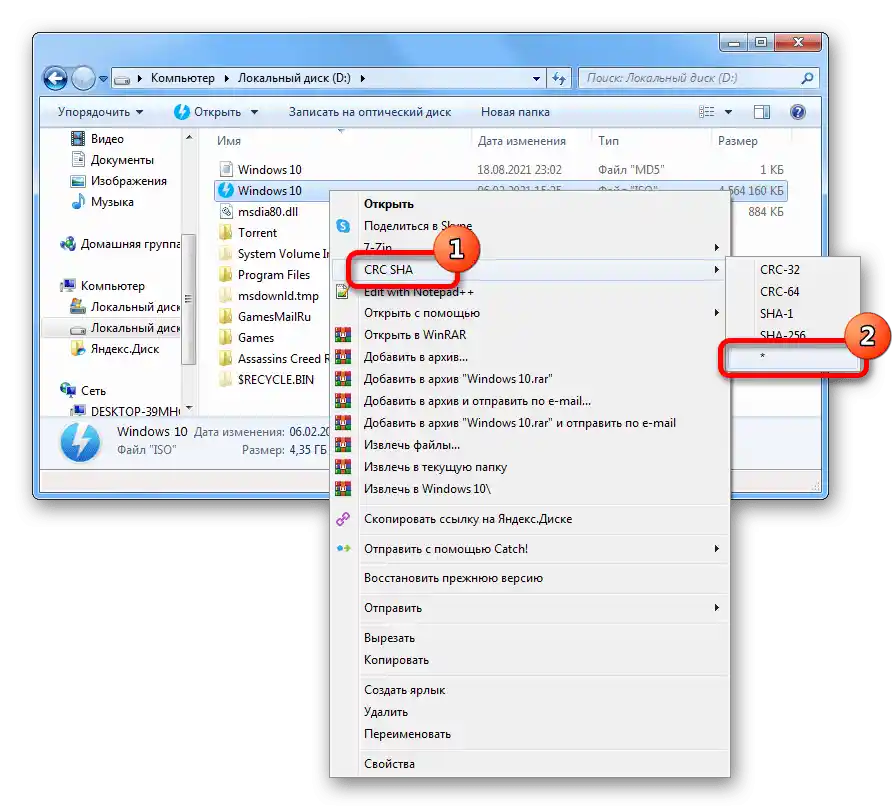
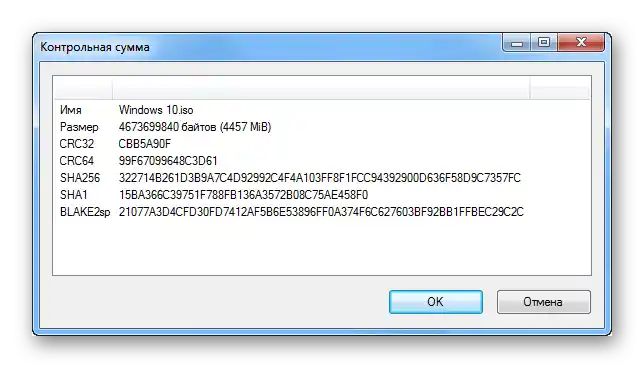
توجه داشته باشید! در مرحله دوم، در منوی زمینه میتوانید نوع خاصی از هش را انتخاب کنید که به طور قابل توجهی سرعت انجام فرآیند تحلیل را افزایش میدهد.
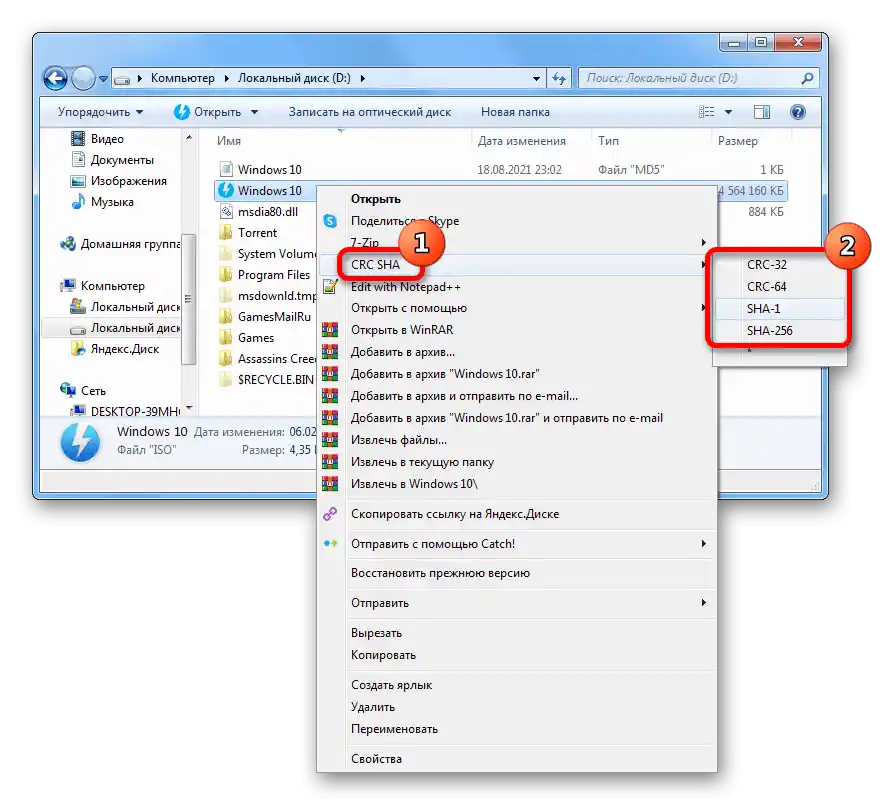
گزینه ۳: خدمات آنلاین
در صورت نیاز به دانستن هش فایل، میتوان از یک سرویس آنلاین خاص استفاده کرد که نیاز به نصب نرمافزار جانبی بر روی کامپیوتر ندارد. به عنوان مثال، منبع File Checksum بررسی خواهد شد.
راهنمای استفاده:
- به سرویس از طریق لینک بالا بروید و در ستون File Hash نوع دادهای که باید از فایل دریافت شود را انتخاب کنید.
- بر روی ناحیه Drop File Here کلیک کنید و در مدیر فایل ظاهر شده به تصویر ISO بروید، سپس بر روی دکمه "باز کردن" کلیک کنید.
- با اطلاعات مورد نیاز در قسمت پایین آشنا شوید.

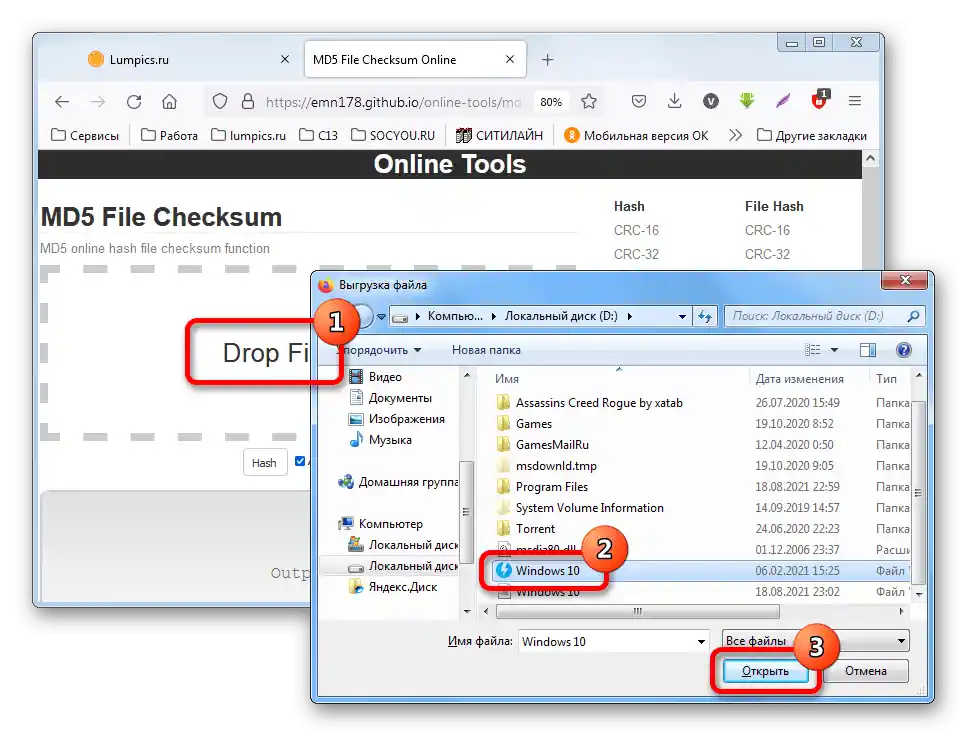
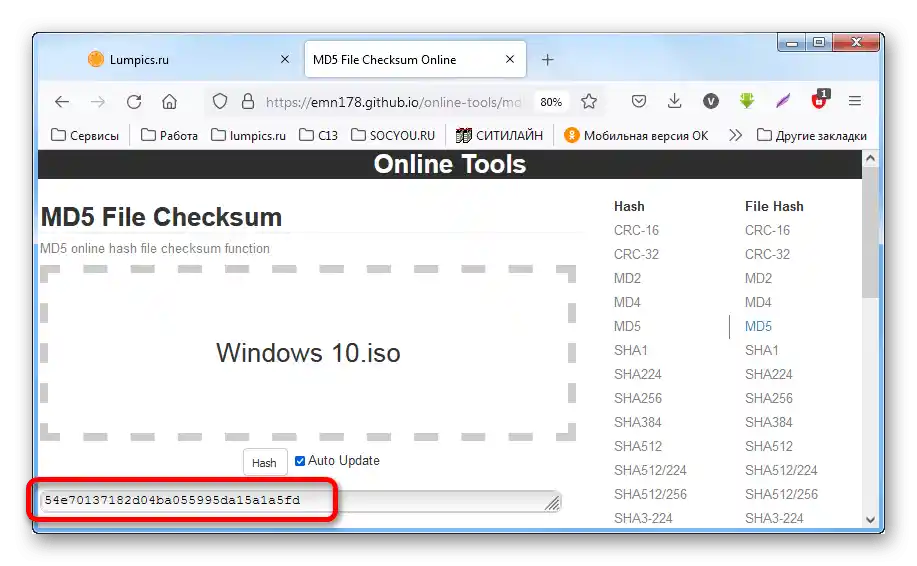
مهم! استفاده از File Checksum برای دانستن هش فایلهای بزرگتر از ۲ گیگابایت توصیه نمیشود، زیرا فرآیند بارگذاری دادهها بر روی سرویس و پردازش بعدی زمان زیادی خواهد برد.